在Microsoft Word中,打钩(即插入一个勾选符号)是一个常见的需求,尤其是在制作调查问卷、清单或者表单的时候,以下是几种在Word中插入打钩符号的方法:
方法1:使用符号库
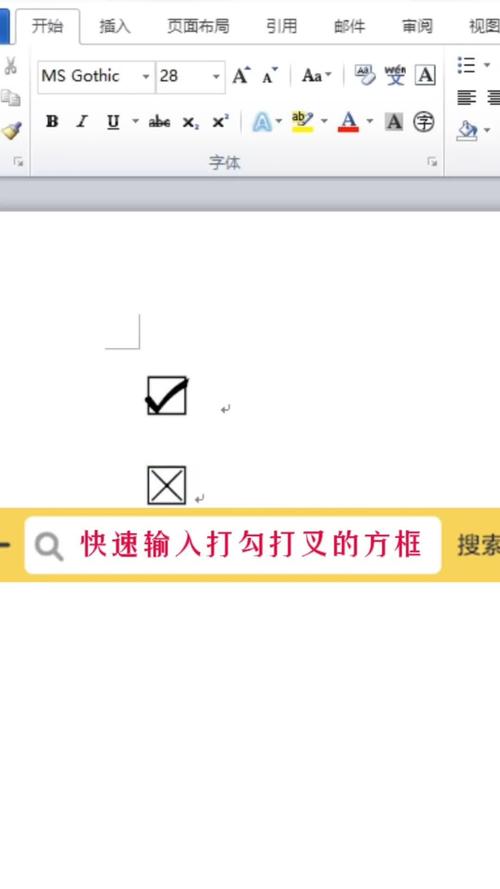
1、打开符号库:将光标放在你想要插入打钩符号的位置,然后点击菜单栏上的“插入”选项卡。
2、选择符号:在“插入”选项卡中找到“符号”组,点击“符号”按钮,在下拉菜单中选择“更多符号…”。
3、查找打钩符号:在弹出的“符号”对话框中,设置“字体”为“Wingdings”或“Webdings”,然后在下面的字符列表中找到打钩符号(通常显示为一个方框内有一个对勾)。
4、插入符号:选中打钩符号后,点击“插入”按钮,即可将该符号插入到文档中。
方法2:使用快捷键
如果你经常需要插入打钩符号,可以使用快捷键来快速插入,你需要确保你的输入法是英文状态,然后按住Alt键不放,同时在小键盘上输入数字0252,松开Alt键,就可以插入一个打钩符号。
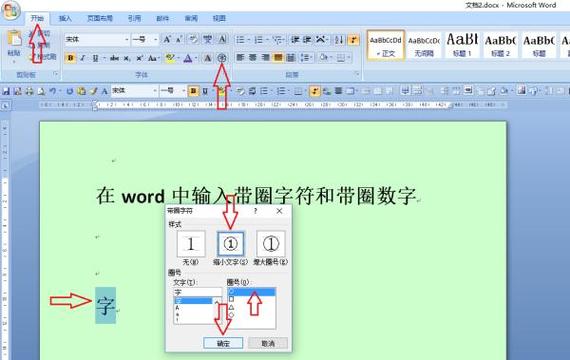
方法3:复制粘贴
如果你在其他文档或网页上看到了打钩符号,可以直接将其复制并粘贴到你的Word文档中,这是一种非常简单快捷的方法。
方法4:使用自动更正功能
Word的自动更正功能可以帮助你快速插入常用的符号和短语,你可以设置一个缩写词,比如输入“dg”时自动更正为打钩符号,具体步骤如下:
1、打开Word,点击“文件”菜单,选择“选项”。
2、在“Word选项”对话框中,点击“校对”选项卡。
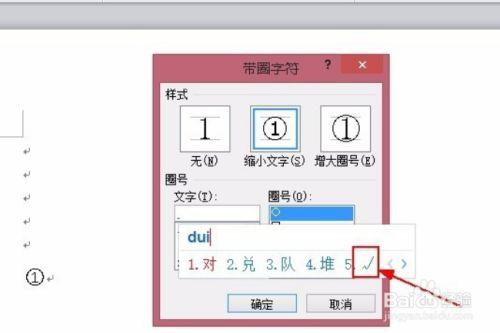
3、点击“自动更正选项…”按钮。
4、在“自动更正”对话框中,切换到“自动更正”选项卡。
5、在“替换”框中输入你的缩写词,dg”。
6、在“替换为”框中输入打钩符号(可以通过上述方法1或2获取)。
7、点击“添加”按钮,然后点击“确定”保存设置。
每当你在Word中输入“dg”并按下空格键时,它会自动更正为打钩符号。
方法5:使用表格
如果你需要在表格中插入打钩符号,可以按照以下步骤操作:
1、插入表格:将光标放在你想要插入表格的位置,点击“插入”选项卡中的“表格”按钮,选择你需要的行数和列数。
2、:在表格的单元格中输入文本。
3、插入打钩符号:按照上述任何一种方法在需要的位置插入打钩符号。
相关问答FAQs
Q1: 如何在Word中插入一个方框内带叉的符号?
A1: 插入方框内带叉的符号与插入打钩符号类似,你可以在符号库中选择“Wingdings”或“Webdings”字体,然后在字符列表中找到方框内带叉的符号(通常显示为一个方框内有一个叉号),选中后点击“插入”按钮即可。
Q2: 如果我在Word中无法找到打钩符号,应该怎么办?
A2: 如果你在Word中找不到打钩符号,可能是因为你使用的字体不支持该符号,你可以尝试更换字体,比如使用“Wingdings”或“Webdings”,如果还是找不到,可能需要从互联网上下载特殊的字体或符号包,或者使用上述的复制粘贴方法从其他文档或网页中获取打钩符号。
到此,以上就是小编对于word里怎么打钩的问题就介绍到这了,希望介绍的几点解答对大家有用,有任何问题和不懂的,欢迎各位朋友在评论区讨论,给我留言。
内容摘自:https://news.huochengrm.cn/cyzx/16891.html
